最近同学们都开始装数据库了,今天特地写此日志意向大家介绍安装时常遇到的问题。
由于本人技术有限,解决的问题不够全面,解决方案不一定是最佳,请大家谅解。希望大家提出宝贵意见或更好的解决方案。
切忌!!!!安装时关闭所有应用程序,尤其是反间谍,杀毒软件。本人就曾吃过360的亏。痛恨啊 !
现在大家的操作系统有xp和win7两大分支,这次就分别进行一下介绍。首先声明win7普通家庭版不适合做开发,所以不能进行数据库的安装,这类用户可以升级为旗舰版或者换成xp专业版(当然你也可以选择不安装数据库),至于win7高级家庭版鄙人还未曾尝试过数据库安装,相信大家能用高级家庭版的都早已升级为旗舰版了。
切入正题吧。数据库无论在xp还是win7上安装经常(应该说是肯定)遇到的问题就是iis问题。为避免浪费大家的宝贵安装时间,所以我建议先对iis进行配置。然后再安装数据库。
1、首先说一下xp专业版系统的iis5.1配置过程:
(1)下载iis5.1(
iis6.0和5.0都不能装在XP系统中
)下载地址为thunder://QUFodHRwOi8vMS5obmR4MS5jcnNreS5jb20vMjAxMDA4L2lpc3hwLXY1LjEuemlwWlo=在迅雷你懂得……
下载完成后解压到C盘任意目录下并记住路径(建议解压到C:/Program Files目录下)。
(2)现在进行iis配置的主要部分,
开始/控制面板/[添加/删除程序]/[添加/删除windows组建],然后在windows
组件向导中的internet
信息服务旁边的方框里打上勾,(注意:先别按下一步,点击详细信息看看里面的那些方框是不是都打上勾了,如果没有,全都勾选上)。现在你按下一步,要求你插入光盘,没有盘,点击浏览,选择IIS存放的路径,然后确定。如果能进行复制那你可以休息一下了,如果没有那就是windows自带的游戏惹的祸了。
回到Windows组件向导,找到附件和工具,在其详细信息中去掉“游戏”的对勾(不然找不到zClientm.exe)。重新安装,是不是找到了?呵呵,这时会一遍遍的弹出个对话框让你重新选择路径,那就再选一次,不过要注意路径后面好象多了个i386,把它去了,确定。在这里也许会弹出说你的系统不修改的对话框,直接取消,这时你可以歇一下了,可能你已经安装成功了,不过不要太高兴,如果你没遇到后面的问题,你有点幸运!
查看网上资料说还会遇到找不到默认网站的问题,本人装了数十个数据库至今没遇到此问题,不过还是简单的介绍一下吧!(
安装后internet信息服务器中没有默认网站
),
如果看不到默认网站,那再打开[添加/删除windows组建]中的internet
信息服务,详细信息里面的勾全打上了,如果没有,重装吧!
这是你的iis服务就配置完成了。
2、win7旗舰版的iis配置
微软这次还是明智的,操作系统中已经安装了iis,你唯一要做的是把iis及其相关服务打开即可:
开始—>控制面板—>程序—>打开或关闭windows功能
服务选择如图


按照上图勾选即可。
然后再安装过程中还会遇到别的问题此图将自动报出
一、xp常见的其他问题,
1、最低硬件问题,这个问题我在装有windows service 2003的机器上遇到过,原因是2003操作系统版本不够高。
(但提醒大家的是 大家现在的电脑99.9%的达到要求,那0.1%是无意中的意外。这里就不赘述);
2、com+问题。右击我的电脑—>管理—>服务和应用程序—>服务

把这两个服务启动。步骤选择中该服务右击—>属性—>启动类型改为自动—>应用—>服务状态改 为启动—>应用、确定 即可 。然后重新安装数据库。
3、framework.net 问题。这是你需要进入控制面板—>程序卸载里的.net项目进行修复,右击含有.net的项目进行修复(谨慎点!看好是修复不是卸载)。然后重新安装数据库。
二。win7常见其他问题。
这方面win7做的比较好,除iis问题外,其他问题很少见。

准备工作完成然后就是安装了。这个就是个时间问题了,运行安装文件,32位的操作系统就进行x86的安装按照下图

点击“服务器组件、工具、联机丛书实例”;

省略了一些图片,因为你点击下一步就行,其中win7会提示你有“一直兼容性问题”,你点击“继续运行“就行了
按照下图进行勾选
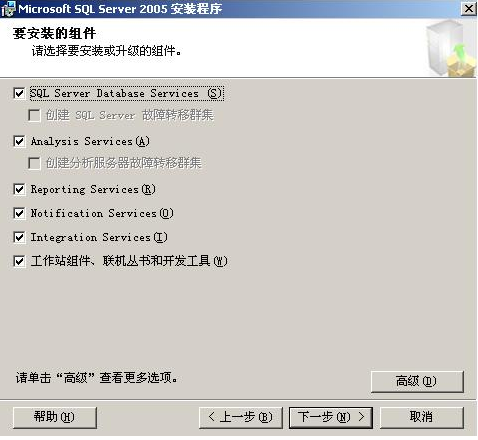
看到下图,你可以点击”浏览“然后把安装路径改到非系统盘,但是我发现那只是个心理安慰,
因为sql services是windows的必要组件,绝大多数的文件默认安装在c盘

选中”默认实例“;
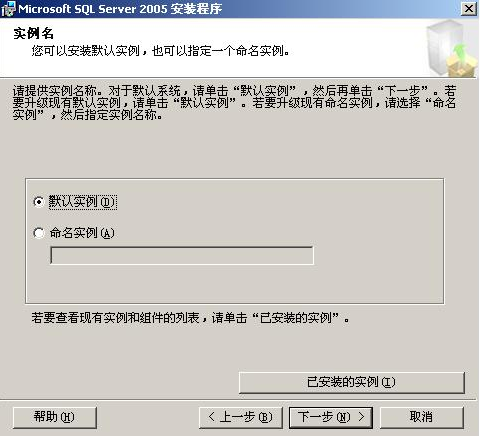
这里有点区别 就是你要点击"使用内置系统账户"(特别提醒)
安装结束是启动服务,全部勾选。

使用“混合身份验证”账号sa 密码你懂得……

然后你就泡杯茶 等待它的完成吧!时间会在25至40分钟之间吧!完成后就去享受数据库带来的无限魅力吧!
欢迎转载!!!
分享到:











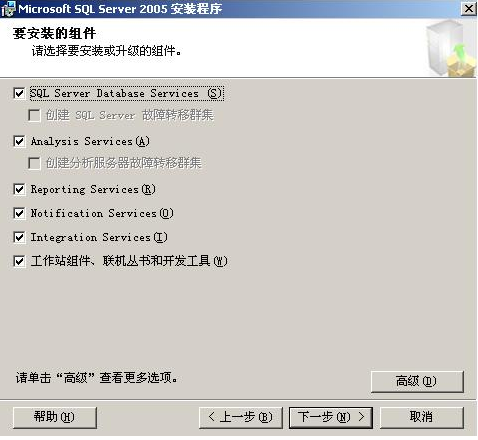

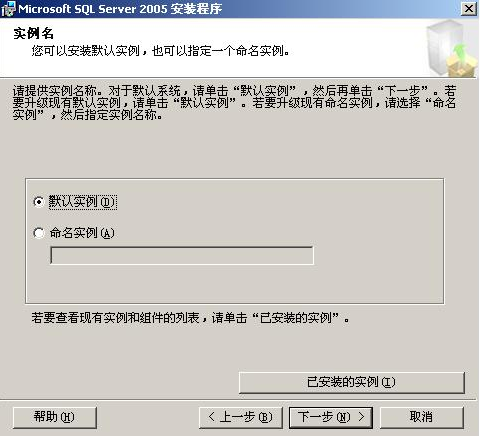





相关推荐
大多数企业都在三个 SQL Server 版本之间选择:SQL Server 2005 Enterprise Edition、SQL Server 2005 Standard Edition 和 SQL Server 2005 Workgroup Edition。大多数企业选择这些版本是因为只有 Enterprise ...
sql server 2008 r2 安装全过程 sql server 2008安装时 也可以参考
第2部分(第3~9章)是本书的重点,也是读者深入学习SQL Server 2005的基础,详细介绍了SQL Server 2005的安装和配置过程,如何创建和管理数据库、数据表,以及如何对数据进行查询、修改、输出等内容;第3部分(第10~14章)...
SQL Server 2000/2005/2008/2012/2014/2016 数据库服务器软件的安装过程详解
主要介绍一下win7下如何安装iis_SQL2005_VS2008,图解全过程,简单清晰明了,学习一下
全书共分18章,涵盖了Microsoft SQL Server 2005的基本结构和功能特点、安装和配置技术、Transact-SQL语言、安全性管理、数据库管理、表和视图管理、存储过程管理、触发器管理、索引技术、数据操纵技术、备份和恢复...
描述了SQLServer2005数据库镜像配置的全过程,脚本经过多次验证,能帮助大家更好更快的实现数据库镜像。
第2部分为SQLServer 2008的准备篇,介绍了SQL Server 2008的功能、特性、各版本的比较、安装方法、SQL Server 2008的服务、客户端的工具等;第3部分为SQL Server 2008的基本操作篇,介绍如何管理与配置SQL Server ...
用于安装sqlserver2005的全过程
SQL Server 2005实现与维护内容简介:本书是微软认证技术专家(MCTS)70-431考试的专用教材,全书共21章,围绕着考查目标,通过译尽的描述、大量课程和课后测试,全面介绍了SQL SERVER 2005的实现和维护过程。...
从1999年开始,他一直是Microsoft SQL Server MVP(最有价值专家),并在全世界已经开展过无数次T-SQL查询、T-SQL优化和编程方面的培训。Itzik是Microsoft SQL Server方面几本著作的作者。他在SQL ServerMagazine和...
全书分为15章:第1章和第2章介绍SQL Server 2005的基本知识及管理和开发工具:第3章~8章介绍数据库开发、事务日志、数据表和关键字的创建,Transact-SQL、视图和索引的使用,存储过程和触发器;第9章和第10章介绍...
详尽的介绍了安装MS sql server 2005的各个步骤 及操作事项,仅作参考!
介绍就不多说了,下边是部分目录,觉得有用的话就顶一个<br/>C:.<br/>│ sqlserver2000.txt<br/>│ <br/>├─第01章<br/>│ 1.9.1 设置内存选项.sql<br/>│ 1.9.2(2) 使用文件及文件组.sql<br/>│ 1.9.2(3) 调整...
文档详细描述了JDBC连到数据库SQL Server2008的全过程
第二部分展示了从概念建模到在SQL Server 2008上真正实现数据库的过程;第三部分深入探讨了SQL Server若干方面的技术细节,如数据保护、索引、并发访问等。通过将理论融入数据库实践,清晰地讲解了关系型数据库的...
sqlserver2000数据库的安装全过程
SQL Server 2008的安装,以及Business Intelligence平台进行数据挖掘全过程详解
关于sql的安装 以及图片解释 SQL Server 2005提供了本地安装和远程安装两种方式。下面以本地安装SQL Server 2005标准版为例一步一步给出安装SQL Server 2005的全过程。 IIS 的安装。
Sql_Server_2005_图解安装全过程详解..pdf